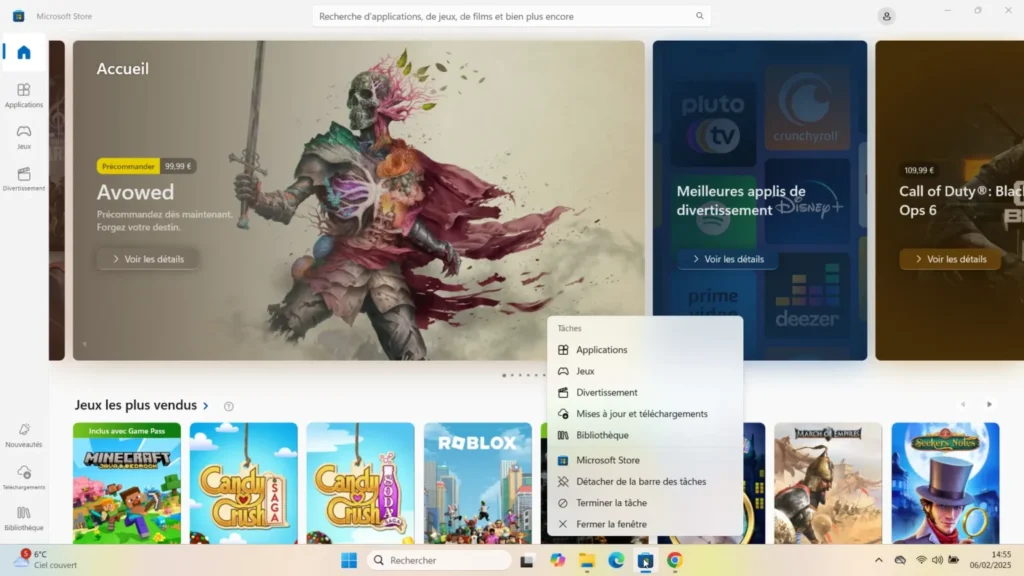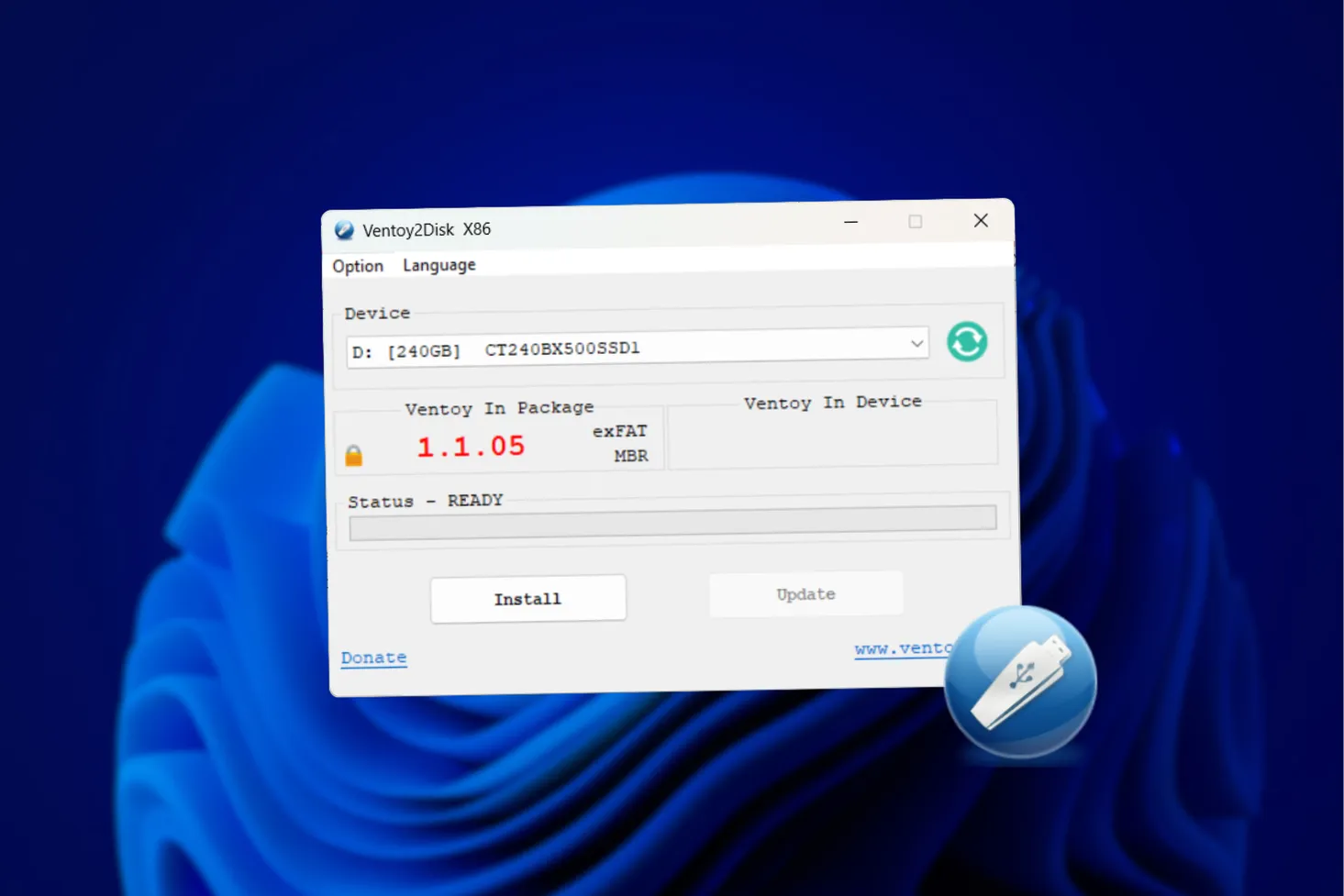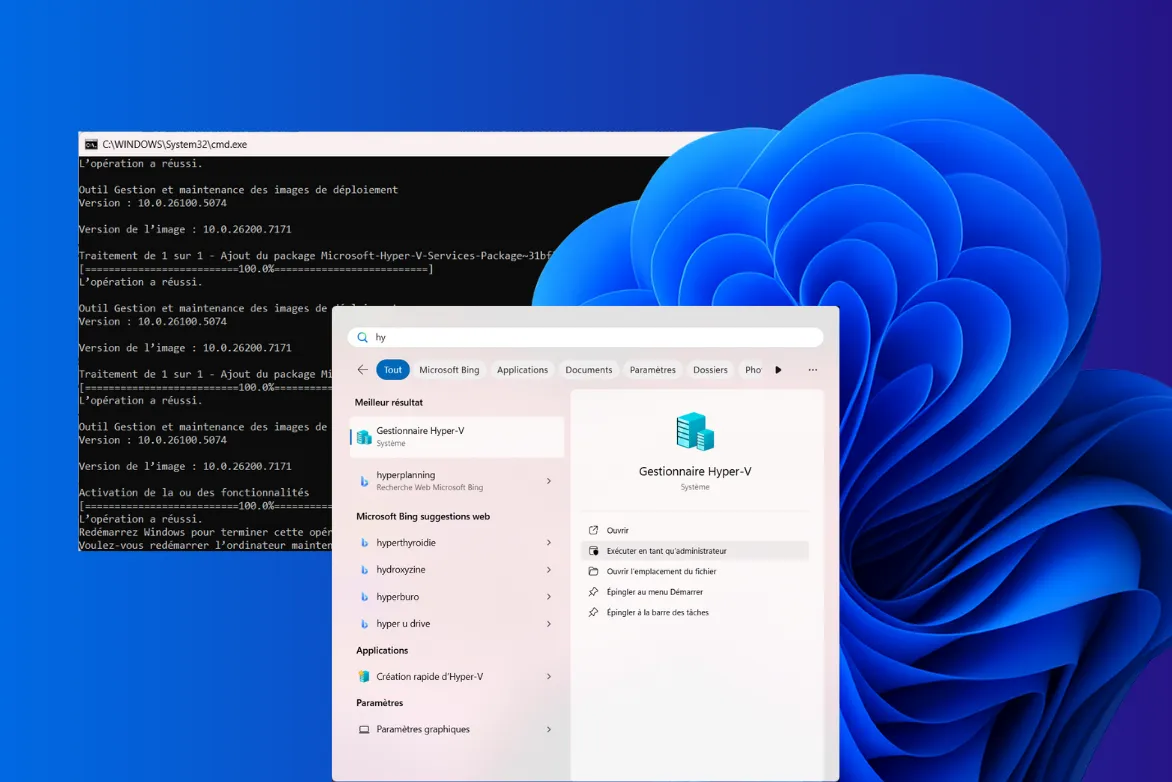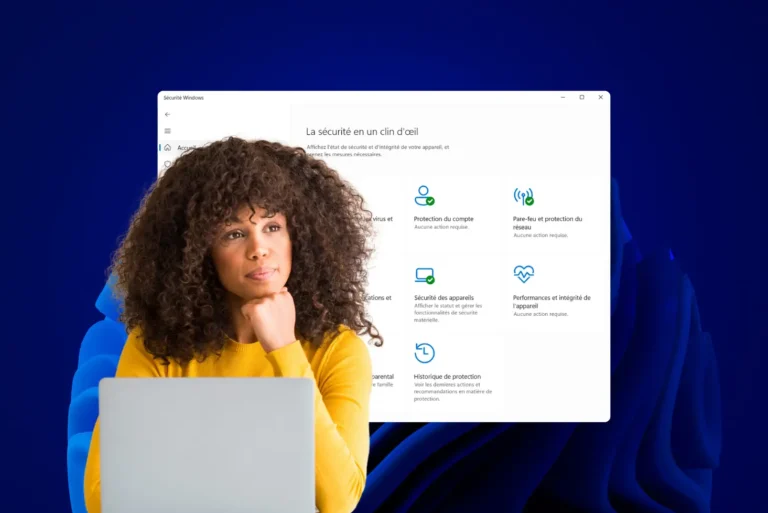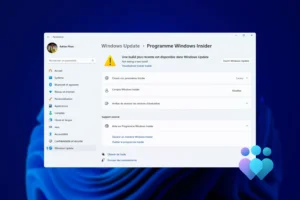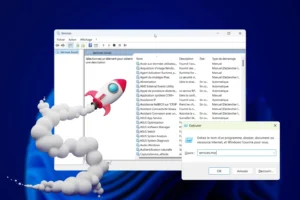Cuando una aplicación deja de responder en Windows 11, no siempre basta con hacer clic en la cruz de la ventana. De hecho, cerrar una ventana y detener un proceso son dos acciones distintas: la primera pide a la aplicación que se cierre correctamente, mientras que la segunda la obliga a detenerse inmediatamente. Si quieres terminar un programa bloqueado deteniendo su proceso directamente desde la barra de tareas, aquí tienes cómo hacerlo.
¿Cómo puedo forzar el cierre de una aplicación desde la barra de tareas en Windows 11?
- ¿Por qué forzar el cierre de una aplicación?
- Activar el cierre de procesos desde la barra de tareas
- ¿Cómo puedo forzar el cierre de una aplicación desde la barra de tareas?
¿Por qué forzar el cierre de una aplicación?
Cuando un programa deja de responder, hacer clic en la cruz de la ventana o utilizar el atajo Alt + F4 no siempre garantiza el cierre inmediato. Algunas aplicaciones continúan ejecutándose en segundo plano, consumiendo recursos del sistema. Para evitarlo, a veces es necesario detener manualmente el proceso asociado a la aplicación.
Hasta ahora, la solución clásica era utilizar el Administrador de Tareas(Ctrl + Mayús + Escape) para encontrar la aplicación en cuestión y forzarla a detenerse mediante la opción Finalizar Tarea. Con Windows 11, ahora es posible realizar esta acción directamente desde la barra de tareas (siempre que el Modo Desarrollador y la opción correspondiente estén activados ).
Activar el cierre de procesos desde la barra de tareas
La opción de detener un proceso a través de la barra de tareas está desactivada por defecto. He aquí cómo activarla:
- Pulsa
Win + Ipara abrir Configuración. - Vaya a la sección Sistema del menú lateral izquierdo.
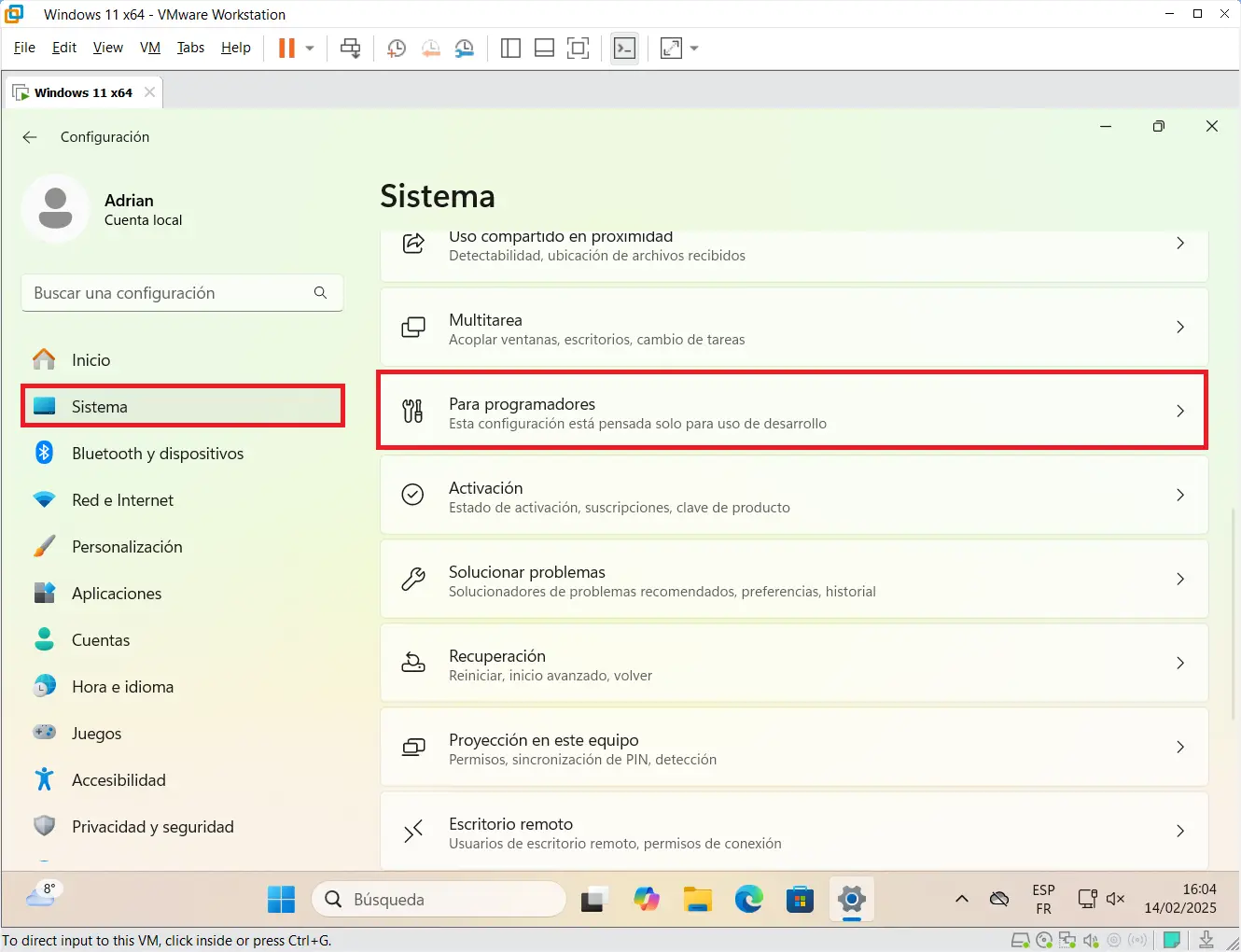
- Desplácese hacia abajo y haga clic en Espacio para desarrolladores.
- Busque la opción Finalizar tarea en la lista de ajustes.
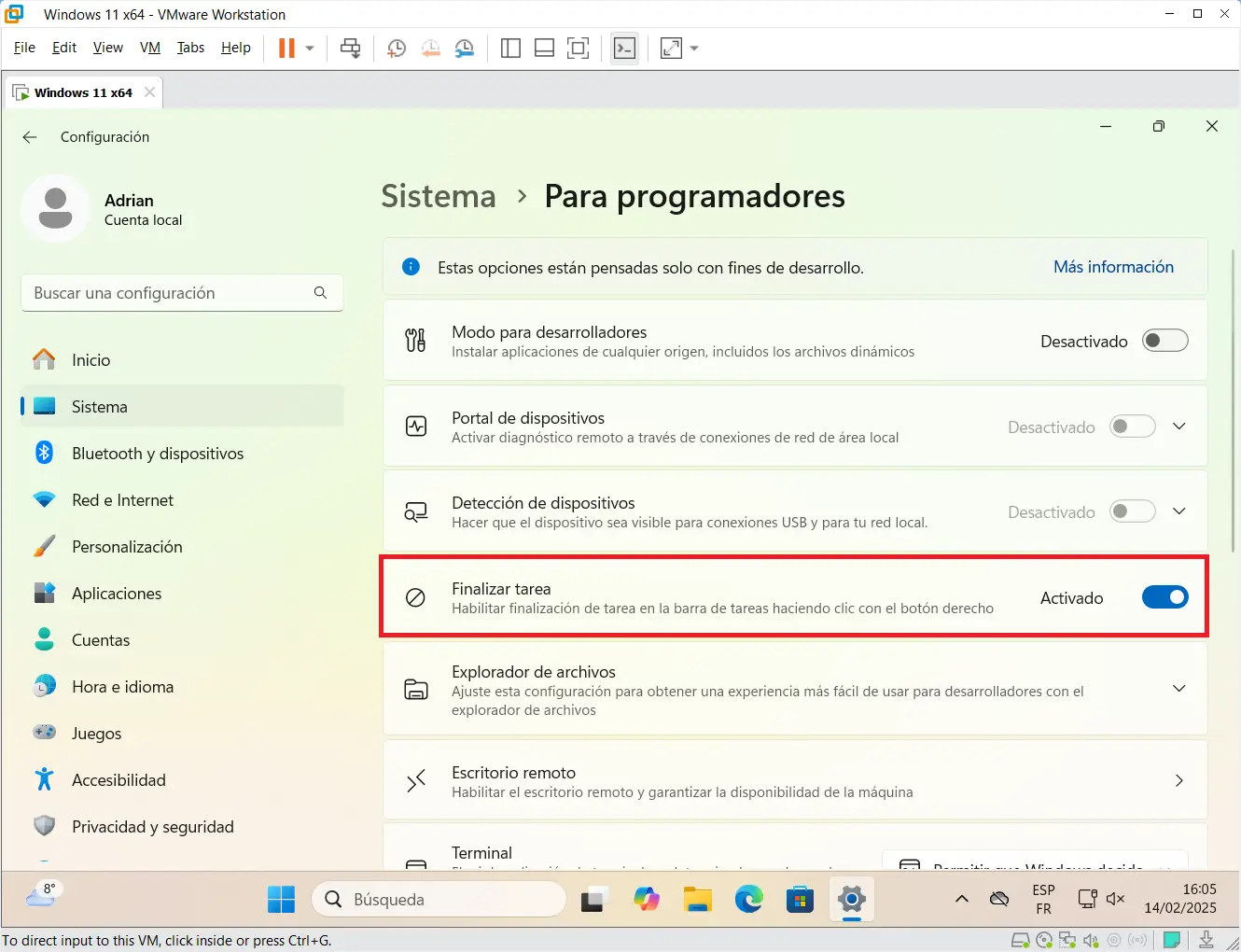
- Activa el interruptor.
El cambio surte efecto inmediatamente, sin necesidad de reiniciar el ordenador.
¿Cómo puedo forzar el cierre de una aplicación desde la barra de tareas?
Una vez activada la opción, puede forzar el cierre de un programa bloqueado en cuestión de segundos:
Localice su icono en la barra de tareas (en la parte inferior de la pantalla).
Haga clic con el botón derecho del ratón en el icono de la aplicación.
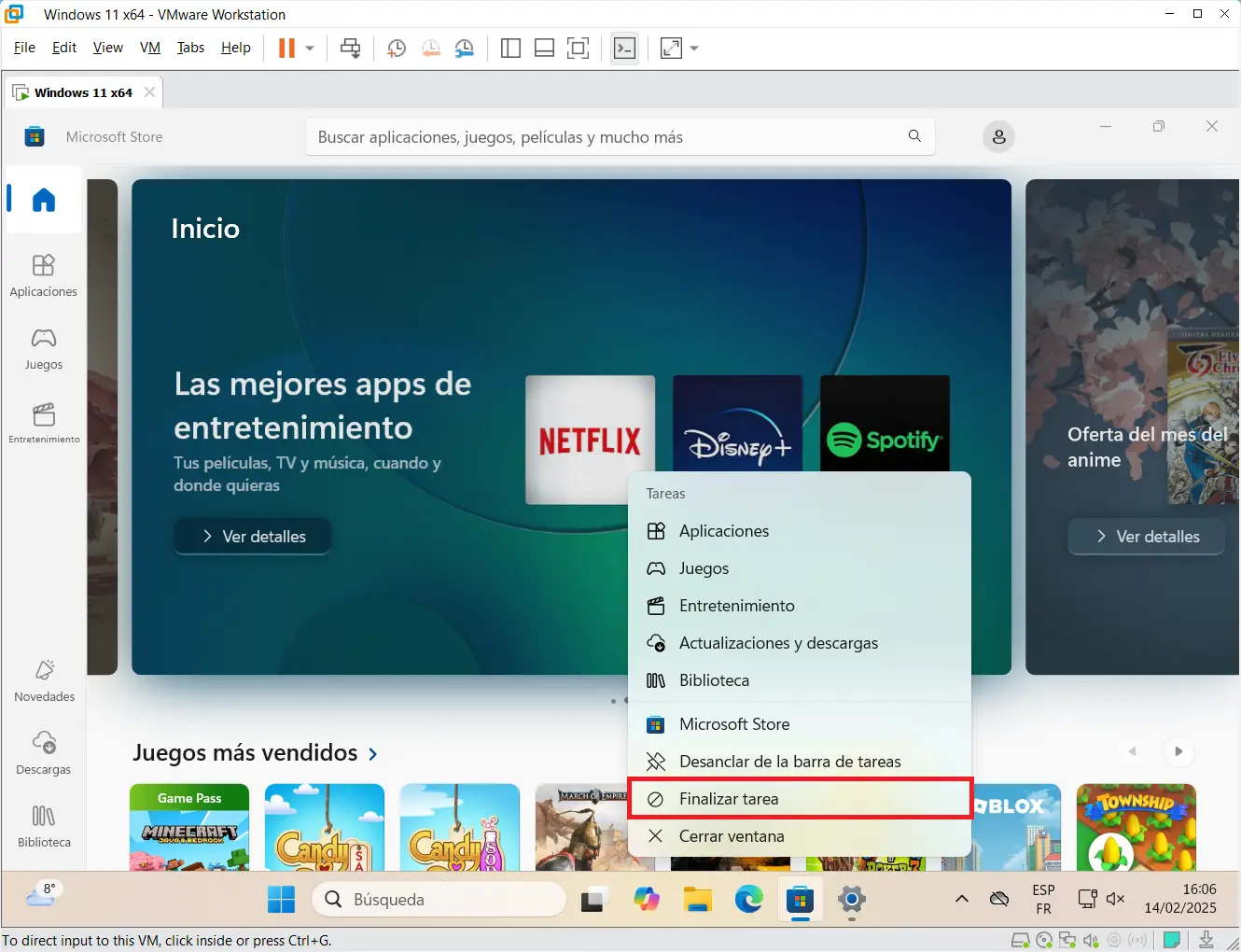
Seleccione Finalizar tarea en el menú contextual.
Esta acción detiene inmediatamente el proceso, sin necesidad de abrir el Administrador de tareas.
Aunque esta opción es muy práctica, no funciona con todas las aplicaciones.
El explorador de archivos no se ve afectado
El Explorador de archivos(explorer.exe) es una aplicación esencial para Windows, ya que no sólo muestra carpetas y archivos, sino también la barra de tareas, el menú Inicio y otros elementos críticos de la interfaz de usuario.